
Adobe Audition适配M1芯片 2020 v13.0.13.46 中文破解版
- 大小:473MB
- 分类:音频剪辑
- 环境:Mac
- 更新:2021-05-26
热门排行
简介

适配M1芯片处理器的Adobe Audition CC 2020版本!自动MAC M1芯片处理器发行后,很多软件不能在mac M1芯片的处理器上直接使用,像Adobe系列的软件也是如此,不过就在最近,Adobe已经适配了MAC M1芯片的处理器,所以今天给大家分享最新适配Adobe系列软件的Adobe Audition CC 2020版本!Adobe Audition CC 2020 for Mac版是一款专业的混音、修整及编辑音频的软件,支持无限多条音轨,低延迟混缩,提供先进的音频混合、编辑、控制和效果处理功能。用户可以使用Adobe Audition功能完善的工具组合 (包括多音轨、波形和光谱显示) 来混音、编辑及建立音频内容。本次为大家带来的是最新的Audition CC 2020 苹果电脑版,无需安装复杂的补丁,下载解压完成后,即可获得全部的使用权限。需要的朋友不要错过哦!
音频处理 Adobe Audition CC 2020 for Mac 13.0.0.519 授权版(附工具)
Adobe Audition CC 2019 for Mac v12.1.4.5 中文直装特别版
解压密码:@vposy
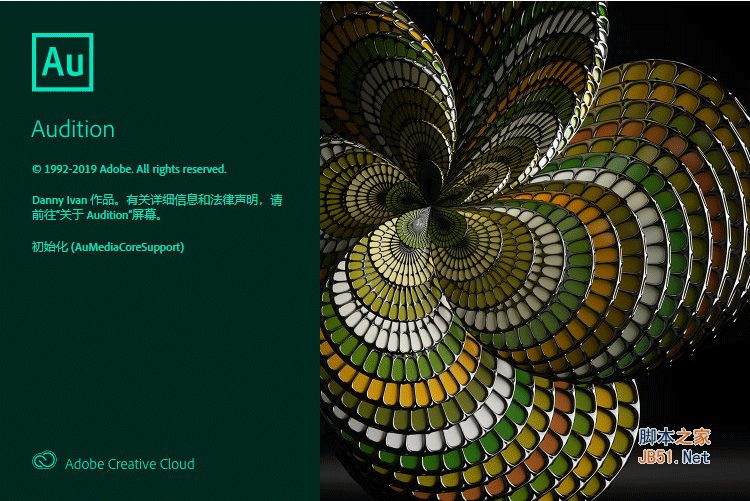
软件简介
Adobe Audition CC 专为在照相室、广播设备和后期制作设备方面工作的音频和视频专业人员设计,可提供先进的音频混合、编辑、控制和效果处理功能。最多混合128个声道,可编辑单个音频文件,创建回路并可使用45种以上的数字信号处理效果—Adobe Audition CC 是一个完善的多声道录音室,可提供灵活的工作流程并且使用简便。无论您是要录制音乐、无线电广播,还是为录像配音,Adobe Audition中的恰到好处的工具均可为您提供充足动力,以创造可能的最高质量的丰富、细微音响。Adobe Audition CC 支持无限多条音轨,低延迟混缩。开始支持ASIO。支持5.1环绕声。
您能使用 Adobe Audition 做什么?使用功能完善的工具组合 (包括多音轨、波形和光谱显示) 来混音、编辑及建立音频内容。这个强大的音频工作站可加快视频制作工作流程与音频修整程序,并提供音质纯净的出色作品。
录制音频文件,了解在 Audition 中录制音频文件的基本步骤,包括如何调整录制电平及使用播放控件。导入音频文件及浏览媒体,导入音频片段及使用媒体浏览器来拖曳媒体,然后再将它导入。移除音频文件中的噪声,寻找及移除不要的音频和背景噪声,并了解如何以适当的格式导出片段。
安装激活教程
此次给大家分享的Audition CC 匹配M1芯片 2020直装特别版,无需安装复杂的补丁,安装完成即可免费获得全部的使用权限。
1、下载解压,得到adobe audition 2020 mac中文版,由@vposy大神封装,集成了tnt团队的文件,一键安装即可成功激活;另外还有一个带激活工具的安装包,建议用sp直装版;

2、以直装版为例,双击“Install”进行安装;

3、输入计算机用户名和密码;

4、选择简体中文,安装位置可以按默认,也可以自定义;

5、成功安装,可以完全免费使用,以上就是软件的详细安装教程。

功能介绍
Adobe Audition CC是一种音频编辑软件,可在不影响音质和直观工作流程的情况下加快视频,广播,音乐,游戏等产品的制作
自动语音对齐
即使原始音频包含背景噪音,也可以用录音室录制的ADR替换位置对话框,并完美对齐。轻松修复口型同步问题,更快地提供更好的生产价值。
实时片段拉伸
实时无损拉伸片段。预览更改和设置,并渲染以获得更高质量的结果。新的变速模式可同时调节速度和俯仰。
EUCON和其他控制界面支持
使用使用Mackie Control和Mackie Logic协议的控制界面,以及具有本机EUCON支持的Avid Artist系列控制界面。
强大的音高校正
自动或通过手动控制校正音高问题。在频谱视图中将音高调整与原始调整进行比较。
高效会话管理工具
与新的媒体浏览器一起使用,可以更轻松地预览和导入资产,“文件”面板中的“快速搜索”字段,可自定义的会话模板等,从而更加高效地工作。
符合响度标准
将音量与ITU BS.1770-2响度标准相匹配,以用于广告音量和噪声。
扩展的输出选项
通过更灵活的交付选项来交付和存档项目,例如输出到音频CD,保存所有文件的会话归档以及其他混音选项。
高清视频播放
无需转码即可导入和播放高清视频。
软件特色
1、变调器效果
使用变调器效果(“效果”>“时间与变调”>“变调器”)可随着时间改变节奏以改变音调。该效果现在使用横跨整个波形的关键帧编辑包络,类似于淡化包络和增益包络效果。
2、咔嗒声/爆音消除器效果
使用咔嗒声/爆音消除器效果(“效果”>“降噪/恢复”)可去除麦克风爆音、轻微嘶声和噼啪声。这种噪声在诸如老式黑胶唱片和现场录音之类的录制中比较常见。“效果”对话框保持打开,您可以调整选区,并且修复多个咔嗒声,而无需重新打开效果多次。
3、生成噪声
生成噪声现在可以通过从应用程序菜单中选择“效果”>“生成”>“噪声”使用。您可以生成各种颜色(白色、粉色、棕色和灰色)的随机噪声。可以修改噪声的参数,例如样式、延迟时间、强度、持续时间以及 DC 偏移。噪声的功率谱密度显示为预览。如果时间轴上有一个选区,则新添加的噪声会替换或重叠选定的音频。多轨视图中还支持生成噪声函数。并且,噪声在生成之后将自动插入到音轨。
4、立体声扩展器效果
使用新的立体声扩展器(“效果”>“立体声声像”>“立体声扩展器”)可定位并扩展立体声声像。您也可以将其与效果组中的其他效果相结合。在多轨视图中,您也可以通过使用自动化通道随着时间的推移改变效果。
5、ITU 响度表
Adobe Audition 现有具有“TC 电子响度探测计”增效工具的一个集成的自定义版本。在波形和多轨视图中均可使用,它为您提供了有关峰值、平均值和范围级别的信息。“雷达”扫描视图同样可供使用,它提供了响度随时间而变化的极佳视图。选择“效果”>“特殊”>“响度探测计”。
6、声音移除效果
使用新的“声音移除”效果(“效果”>“降噪/恢复”)可从录制中移除不需要的音频源。此效果分析录制的选定部分,并生成一个声音模型。生成的模型也可以使用表示其复杂性的参数进行修改。高复杂性声音模型需要更多的改进遍数来处理录制,但会提供更加准确的结果。您也可以保存声音模型供以后使用。还包括一些常用预设以最好地处理声音,例如警报器和响铃手机。
7、科学滤波器效果
科学滤波器效果(“效果”>“滤波与均衡”)现在在 Audition 中作为实时效果提供。使用此效果对音频进行高级操作。您也可以从“效果组”查看波形编辑器中各项资源的效果,或者查看“多轨编辑器”中音轨和剪辑的效果。
8、音高换档器效果
使用音高换档器效果(“效果”>“时间与变调”>“音高换档器”)可改变音乐的音调。它是一个实时效果,可与母带处理组或效果组中的其他效果相结合。在多轨视图中,您也可以使用自动化通道随着时间改变音调。
9、其他增强功能
我们对布局进行了细微的更改以使功能用起来更为直观。
要关闭所有打开的“效果”对话框,请选择“视图”>“隐藏所有组合效果窗口”。您也可以按 Shift+Ctrl+H (Windows) 或 Shift+Command+H (Mac OS)。
10、64 位架构
可供编辑的我的最爱动作.













 chrome下载
chrome下载 知乎下载
知乎下载 Kimi下载
Kimi下载 微信下载
微信下载 天猫下载
天猫下载 百度地图下载
百度地图下载 携程下载
携程下载 QQ音乐下载
QQ音乐下载